Jag pensionerade min Thinkpad för ett tag sedan för en nyare och en snabbare bärbar dator. Även om jag inte skulle vilja gå tillbaka till min tidigare dator men jag saknar en funktion på min ThinkPad - fingeravtryckssensorn. Det var en liten funktion som jag var så beroende av att jag nästan hade glömt mitt Windows-lösenord.
Det finns flera appar (som MacID) för att låsa upp Macbook med en iPhone med Touch ID, närhet eller annan gest. Och de fungerar alla felfritt. Ja, detsamma gäller för Windows och Android, men processen har aldrig varit lika tillförlitlig som Apples ekosystem.
Under en lång tid letade jag efter ett pålitligt sätt att låsa upp min Windows-dator utan att behöva lösenord, jag tänkte till och med att beställa en USB-biometrisk modul men skrotade den för att jag inte gillar dessa donglar och ledningar. Jag ville ha något snabbt och trådlöst.
Tack vare XDA: s användare Andrew-X, om du har en Android-enhet med en fingeravtrycksläsare (som de flesta smartphones gör idag), kan du använda den för att låsa upp Windows 10. Jag var tvungen att kolla in det och förvånansvärt fungerar det riktigt bra. Låt oss installera det på våra datorer.

Läs också: Hur man tittar på HBO nu utanför USA
Hur fungerar det?
Det är ett enkelt skript som körs på din dator och när du autentiserar ditt finger på smarttelefonens fingeravtryckssensor skickar det ett datapaket som innehåller dina Windows-referenser till skriptet som körs på Windows. Allt du behöver är både din Windows-dator och Androidansluten till samma WiFi-nätverk. Jag gjorde en grundlig testning av appen och den fungerar bra. Det är inte det snabbaste sättet att låsa upp din dator men det är ganska effektivt.
Lås upp Windows med Android-fingeravtryck
Först och främst behöver du en dator som kör Windows Vista eller senare och en Android-enhet med en fingeravtryckssensor som kör Android 6 eller högre.
Ställ in Windows
Installera Windows autentiseringsmodul på din dator genom att välja lämplig version. Windows Credential Module har både 32-bitars och 64-bitarsversioner, så välj därefter.
När du installerar modulen, ber den dig att bevilja en undantag i brandväggen, vilket gör att modulen kan ta emot datapaketet medan den är låst ur systemet. Efter att ha beviljat tillståndet skulle installationen slutföras och det skulle springa tyst i bakgrunden.
För att kontrollera om den är korrekt installerad låser du datorn genom att trycka på Vinn + L.. Du kommer att märka ett nytt konto längst ned till vänster som heter ”Lås upp fingeravtryck”. Om du ser det är skriptet igång och du är halvvägs genom processen.
Ställ in Android
Nu måste vi installera en app på Android-enheten, du kan trycka på den här länken för att ladda ner den på din smartphone. Först måste du söka efter datorer som kör referensmodulen. Du bör hålla enheterna i samma nätverk för enkel upptäckt. Välj enheten för att lägga till kontouppgifter. Du kan lägga till flera referenser för flera användare för en dator. Du kan till och med lägga till flera datorer i appen för att låsa upp dem från din smartphone.
Du kan lägga till flera referenser för flera användare för en dator. Du kan till och med lägga till flera datorer i appen för att låsa upp dem från din smartphone.  När du lägger till referenserna skulle det ber dig autentisera det med ett fingeravtryck. Autentiseringsuppgifterna måste vara korrekt annars fungerar det inte och du skulle ha svårt att ta reda på varför det inte fungerar.
När du lägger till referenserna skulle det ber dig autentisera det med ett fingeravtryck. Autentiseringsuppgifterna måste vara korrekt annars fungerar det inte och du skulle ha svårt att ta reda på varför det inte fungerar.

När allt är klart kan du låsa upp din dator genom att köra appen på din telefon och knacka på fingeravtryck tillräckligt länge så att det registrerar ditt fingeravtryck. Det borde låsa upp din Windows ganska snabbt.
Lås upp Windows med Android-fingeravtryck
Denna metod är ett snabbt sätt att låsa upp din dator från din smartphone men enligt min mening är det inte det säkraste alternativet där ute. Du bör använda den här metoden för daglig användning om du inte lagrar mycket konfidentiell information på din dator. Det var en annan sak som jag märkte när jag testade den. Det är verkligen svårt att ta bort dina uppgifter från din app. Det kan bara vara ett fel. Berätta om du gillar den här metoden för att låsa upp din Windows-dator i kommentarerna nedan.
Läsa: Så här ändrar du App Store-land på iOS12 / 11


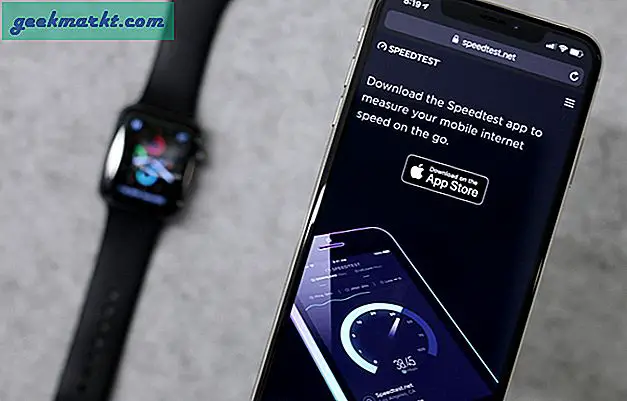

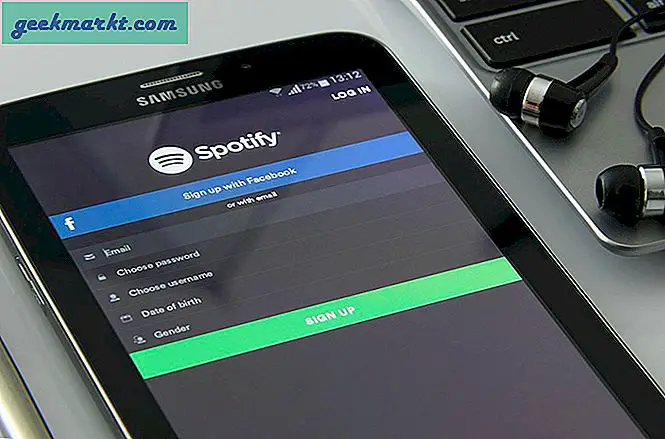

![[Yttrande] Browser Wars: Privacy is the New USP](http://geekmarkt.com/img/102130/opinion-browser-wars-privacy-is-the-new-usp-102130.jpg)
